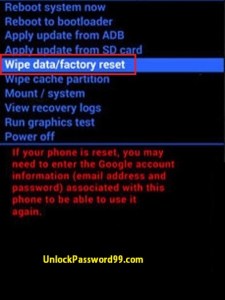Qui puoi sbloccare facilmente il file Samsung Galaxy A50 Mobile Android se hai dimenticato la password, il blocco sequenza o il PIN. Leggi tutti i metodi uno per uno per sbloccare il tuo telefono Samsung.
Ti aiutiamo a reimpostare gratuitamente la password o il blocco della sequenza. Puoi anche sbloccare il tuo dispositivo senza perdere dati come file multimediali e contatti. Non siamo responsabili della perdita di dati.
Alcuni metodi di sblocco possono cancellare tutti i tuoi dati mobili come contatti, file multimediali e app ecc.
In questa pagina puoi
- Sblocca i tuoi telefoni Android Samsung quando hai dimenticato la password.
- Rimuovi Blocco sequenza o Blocco viso o Pin.
- Ripristino hardware Samsung Mobile.
- Cancella tutti i dati sul tuo cellulare Samsung Galaxy A50.
- Sblocca la password senza perdita di dati.
- Samsung Mobile recupera la password.
Samsung Galaxy A50 Sblocco tramite hard reset
Questo metodo di ripristino completo elimina tutti i dati mobili. Non lo recupererai dopo il ripristino. Puoi anche velocizzare il tuo cellulare con questo metodo.
Segui i passaggi seguenti per ripristinare il telefono.
- Spegni il tuo cellulare Samsung.
- Tieni premuto il
- Pulsante di accensione + Home + Pulsante di aumento del volume
- Pulsante di accensione + pulsante di aumento del volume
- Quando vedi il file logo, rilascia tutti i pulsanti.
- Successivamente, vedrai il file Punto esclamativo Android.
- Tenendo premuto il pulsante Pulsante di accensione premi e rilascia Pulsante di aumento del volume.
- Quindi seleziona il file cancella i dati / Impostazioni di fabbrica opzione, utilizzando i pulsanti del volume e confermare con il pulsante di accensione.

- Quindi, seleziona il file "Sì, cancella tutti i dati dell'utente" opzione, utilizzando i pulsanti del volume e confermare con il pulsante di accensione.

- Infine, seleziona Opzione Riavvio del sistema.

- Ripristina Fatto sul tuo telefonino.
Controlla il seguente collegamento per i metodi di ripristino hardware.
- Samsung Hard Reset
Samsung Galaxy A50 Sblocca con Google Trova il mio dispositivo
Puoi sbloccare facilmente il tuo cellulare con Gestione dispositivi Android o Google Trova il mio dispositivo. Questo metodo cancella anche tutti i tuoi dati mobili.
Puoi anche trovare la posizione del tuo dispositivo Android con questa opzione.
Questa opzione di ripristino cancellerà tutti i dati del dispositivo. Non recupererai i dati dopo il ripristino. Inoltre, non riesci a trovare la posizione del tuo dispositivo.
- Su un PC o un telefono, vai al Gestione dispositivi Android.
- Accedi utilizzando lo stesso account Google hai usato per configurare il tuo telefono.
- Successivamente, vedrai tre diverse opzioni,
- Riprodurre l'audio
- Dispositivo sicuro
- Cancella dispositivo
- Successivamente, fare clic su Cancella dispositivo e vedrai il file Cancella tutti i dati menù.
- Infine, tocca il Cancellare opzione.
- Hai sbloccato con successo il tuo cellulare.
Segui il link sottostante per maggiori dettagli.
- Sblocca Samsung con Google Trova il mio dispositivo
Sblocco Samsung Galaxy A50 con domande di sicurezza di Google
Questi metodi funzionano solo su alcuni modelli. Se vedi le domande di sicurezza di Google sullo schermo bloccato, utilizza questo metodo per sbloccare il tuo Samsung Mobile.
Segui i passaggi seguenti
- Innanzitutto, accendi il tuo cellulare tenendo premuto il pulsante di accensione.
- Dopo aver tentato più volte di sbloccare il dispositivo, vedrai Schema dimenticato Opzione.
- Dopodiché tocca il file Schema dimenticato opzione.
- Avanti Seleziona opzione Rispondi alla domanda.
- Quindi digita la risposta sulla sicurezza di Google.
- Successivamente, scegli Sbloccare Opzione.
- Successivamente, vedrai SÌ o NO opzione e Seleziona SÌ opzione.
- In questo passaggio, se crei un nuovo file PIN o Modello.
- Hai sbloccato con successo il tuo cellulare.
Fare clic sul collegamento sottostante per maggiori dettagli.
- Sblocca Samsung con le domande sulla sicurezza di Google
Sblocca Samsung Galaxy A50 con Android Multi Tools
Con strumenti e driver Android, puoi sbloccare il tuo cellulare, ripristinare Gmail, rimuovere blocco sequenza e rimuovere PIN, ecc.
- Accendi il computer e apri un browser qualsiasi.
- Scarica Strumenti multipli per Android.
- Dopo l'installazione, apri gli strumenti Android.
- Successivamente, attiva Debug USB sul tuo cellulare.
- Tenendo il Volume Up e Pulsante di accensione o Volume basso e Pulsante di accensione sul tuo cellulare.
- Allora vedrai Modalità di avvio di Android, Collega il tuo cellulare al computer tramite USB.
Cancella i dati con Android Multi Tools
Dopo aver collegato correttamente il tuo cellulare al computer, segui i passaggi seguenti.
- Selezionare Numero 5.
- Quindi premere accedere per sbloccare il tuo cellulare.
- Infine, il processo di sblocco mobile è stato completato.
Samsung Galaxy A50 Sblocca con l'account Google
Puoi sbloccare il tuo cellulare Samsung con Google o account Gmail. Puoi utilizzare il nome utente e la password di Gmail per sbloccare il cellulare.
- Accendi il tuo cellulare.
- Dopo il numero di tentativi non riusciti sul tuo cellulare per sbloccare il dispositivo.
- Successivamente, vedrai il file Schema dimenticato opzione.
- Tocca l'icona Schema dimenticato opzione.
- Ora dovresti essere in grado di inserire un PIN di backup o l'accesso al tuo account Google.
- Successivamente, inserisci il tuo PIN di backup o il tuo login Google.
- Infine, il tuo telefono dovrebbe ora essere sbloccato.
Nota: se hai dimenticato la password di Gmail, puoi recuperare la password nella pagina di recupero dell'account Google.
Controlla il link sottostante.
- Sblocca Samsung con l'account Google
Sblocca con lo strumento di recupero dati Android
Puoi sbloccare il tuo cellulare Android Samsung con lo strumento Android Data Recovery. Puoi anche recuperare i tuoi dati Android persi.
- Sblocca il cellulare Samsung con Android Data Recovery.
Ripristino delle impostazioni di fabbrica del Samsung Galaxy A50
Questo non è un metodo di sblocco mobile. Se conosci la tua password mobile, puoi utilizzare questo metodo.
Questo metodo di ripristino elimina tutti i tuoi dati mobili come foto, app e impostazioni, ecc.
- Accendi il tuo Samsung mobile.
- Vai al Menu Impostazioni.
- Quindi, trova e seleziona il file Backup e ripristino opzione.
- Successivamente, seleziona il file Ripristino dati di fabbrica opzione.
- Successivamente, seleziona l'opzione Ripristina il telefono o Reimposta dispositivo.
- Quindi seleziona il file Cancellare tutto opzione.
- Ripristina Fatto sul tuo Samsung Mobile.
Segui il link sottostante.
Ripristino delle impostazioni di fabbrica del Samsung Galaxy A50
Ripristina le impostazioni di rete Samsung
Ciò ripristinerà tutte le impostazioni di rete, comprese le impostazioni Wi-Fi, le impostazioni dei dati mobili e le impostazioni Bluetooth.
- Accendi il tuo cellulare Samsung, tenendo premuto il pulsante di accensione.
- Ora tocca il file Icona delle impostazioni dalla schermata iniziale.
- Successivamente, trova il file Ripristina opzione.
- Dall'elenco, tocca Ripristina le impostazioni di rete.
- Quindi, seleziona la tua sim e la scheda su Ripristina impostazioni.
- Ancora una volta, tocca l'opzione Ripristina le impostazioni.
- Hai ripristinato correttamente le impostazioni di rete nel tuo Samsung Mobile.
Problemi risolti
- Rimozione blocco modello Samsung Galaxy A50
- Blocco del modello per Samsung Galaxy A50 UMT
- Password di ripristino del Samsung Galaxy A50
- come sbloccare la password del telefono Samsung
- Sblocco FRP per Samsung Galaxy A50
- Ripristino completo del Samsung Galaxy A50
- Miracolo del blocco del modello per Samsung Galaxy A50